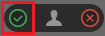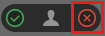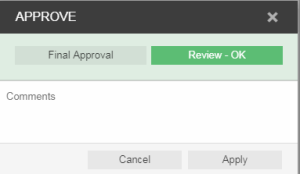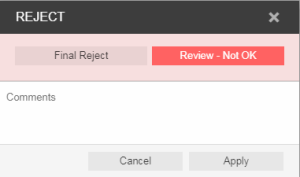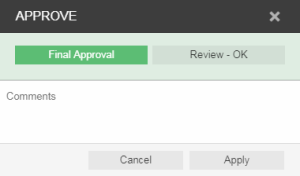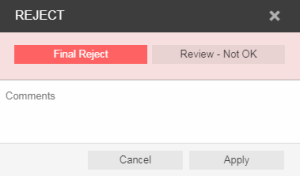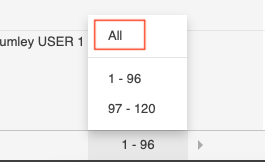Las páginas se pueden revisar, aprobar o rechazar en Smart Review o en el área de páginas del trabajo. En Smart Review también se pueden solicitar correcciones para las páginas. En Smart Review se puede revisar como correcto o aprobar solo una página cada vez. En el área de páginas del trabajo se pueden revisar como correctas o aprobar varias páginas a la vez.
Requisitos: La función del trabajo debe incluir el derecho a otorgar la aprobación definitiva para aprobar o rechazar páginas.
Smart Review
- Revisión
| Revisar: correcto | Revisar: incorrecto |
|---|---|
|
|
- Aprobación
| Establecer aprobación definitiva | Rechazar | Solicitar corrección |
|---|---|---|
|
|
|
Lista de páginas
- Revisión
| Revisar: correcto | Revisar: incorrecto |
|---|---|
|
|
- Aprobación
| Establecer aprobación definitiva | Rechazar |
|---|---|
|
|
Importante: Además de aprobar o rechazar una sola página, puede seleccionar varias filas de páginas haciendo clic en Seleccionar todo o seleccionando cada fila. Para omitir páginas consecutivas o anular la selección de páginas, utilice la tecla de comando en Mac y la tecla Ctrl en un equipo con Windows.
Consejo profesional: Si su sitio o un cliente utiliza el Permitir sólo así se solicita para las Flujo de trabajo de aprobación, para seleccionar todas las páginas, establezca primero la cantidad de páginas visibles en Todo en el intervalo de páginas de la parte inferior de la pantalla y, a continuación, haga clic en Seleccionar todo.